Volete disabilitare i suggerimenti per il login nei messaggi di errore di login di WordPress?
La pagina di login di WordPress visualizza per impostazione predefinita dei messaggi di errore quando i tentativi di login falliscono. Questi messaggi possono involontariamente aiutare gli hacker a indovinare le vostre credenziali.
In questo articolo vi mostreremo come disabilitare i suggerimenti per il login nei messaggi di errore di accesso di WordPress e mantenere il vostro sito web sicuro.
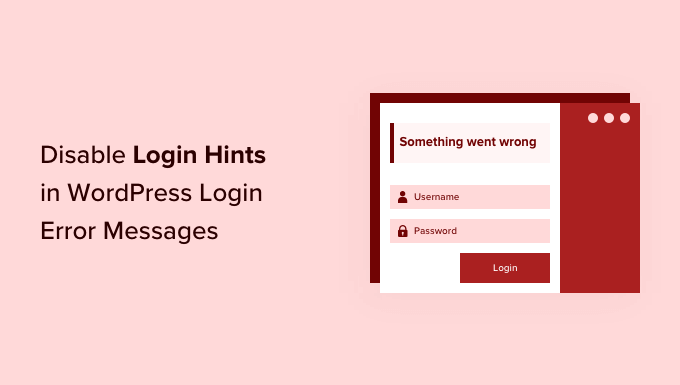
Cosa sono i suggerimenti di accesso nei messaggi di errore di accesso di WordPress?
Ogni volta che qualcuno tenta di accedere al vostro sito utilizzando un nome utente o una password sbagliati, WordPress mostrerà un messaggio di errore nella schermata di accesso.
Se questa persona ha digitato un nome utente o un indirizzo e-mail sbagliato, WordPress mostra il seguente errore: “Il nome utente non è registrato su questo sito. Se non sei sicuro del tuo nome utente, prova a inserire il tuo indirizzo e-mail”.
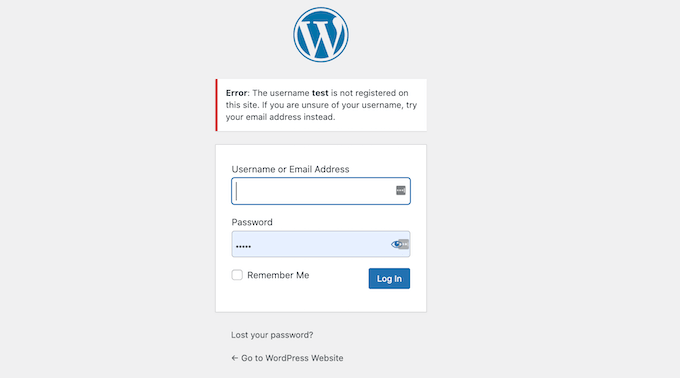
Questo può essere utile per gli utenti autentici, ma permette anche agli hacker di sapere che stanno digitando il nome utente sbagliato.
Se si inserisce il nome utente corretto ma una password errata, viene visualizzato l’errore: “La password inserita per il nome utente non è corretta. Hai perso la password?”. In questo modo si conferma ai potenziali aggressori l’ipotesi di un nome utente corretto.
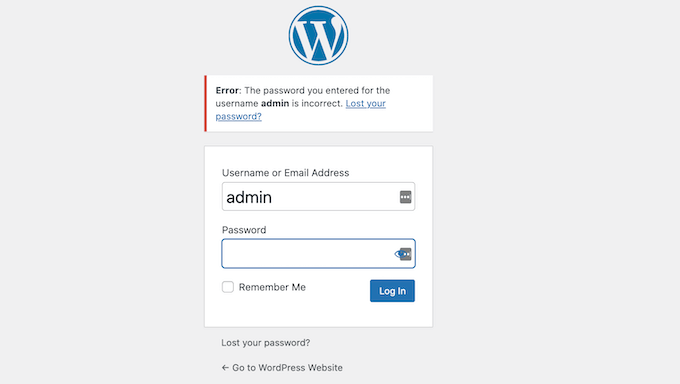
Se qualcuno sta cercando di indovinare il vostro nome utente, questo messaggio di errore conferma che l’ha indovinato con successo. Ora devono solo indovinare o rubare la password.
I proprietari di siti web WordPress possono anche accedere al proprio sito utilizzando un indirizzo e-mail invece del nome utente. Ciò significa che un hacker potrebbe digitare diversi indirizzi e-mail per cercare di capire quale indirizzo state utilizzando per il vostro account WordPress.
Non appena l’hacker indovina l’indirizzo e-mail giusto, WordPress passa all’errore “La password inserita per il nome utente non è corretta”.
Per proteggere il vostro blog o sito WordPress dagli hacker, dovreste sempre utilizzare un nome utente unico e una password forte per il vostro account.
Se avete aggiunto altri utenti o autori di WordPress al vostro sito, potreste anche utilizzare un plugin di WordPress per obbligare gli utenti a creare una password forte.
Sebbene questi passaggi siano un ottimo inizio, i suggerimenti di accesso possono comunque aiutare gli hacker a penetrare nel vostro sito. Per questo motivo, vediamo come nascondere i suggerimenti di accesso nei messaggi di errore di accesso di WordPress.
Per semplificare le cose, abbiamo creato un video tutorial su come disabilitare i suggerimenti di accesso nei messaggi di errore di accesso di WordPress.
Se preferite le istruzioni scritte, potete seguire il nostro tutorial passo-passo su come rimuovere i suggerimenti per il login dai messaggi di errore di WordPress qui sotto.
Nascondere i suggerimenti per il login in WordPress
Il modo più semplice per disabilitare i suggerimenti di accesso nei messaggi di errore di accesso di WordPress è incollare del codice in WordPress. Anche se di solito non lo suggeriamo ai principianti, WPCode consente a chiunque di aggiungere facilmente codice al proprio sito WordPress.
È possibile aggiungere il seguente frammento di codice in fondo al file functions.php del sito, ma ciò potrebbe causare la rottura del sito.
Si consiglia di installare il plugin gratuito WPCode. Per istruzioni dettagliate, consultate la nostra guida su come installare un plugin di WordPress.
Tutto ciò che dovete fare è andare su Code Snippets “ +AddSnippet nella vostra dashboard di amministrazione di WordPress. Passate il mouse su “Aggiungi codice personalizzato” e fate clic su “Usa snippet”.

function no_wordpress_errors(){
return 'Something is wrong!';
}
add_filter( 'login_errors', 'no_wordpress_errors' );
Questo codice cambia l’errore predefinito della pagina di login in un messaggio personalizzato, come ad esempio “Qualcosa non va!
Il suo codice indica a WordPress di mostrare un messaggio personalizzato al posto dell’errore predefinito, mentre nell’esempio precedente usiamo “Something is wrong!
È possibile modificare questa riga per mostrare qualsiasi messaggio si desideri. Ad esempio, qui usiamo “Something is wrong!” come messaggio di errore:
return 'Something is wrong!';
Assicurarsi di selezionare PHP dal menu a tendina “Tipo di codice”, quindi passare da “Inattivo” ad “Attivo” e fare clic su “Salva snippet”.
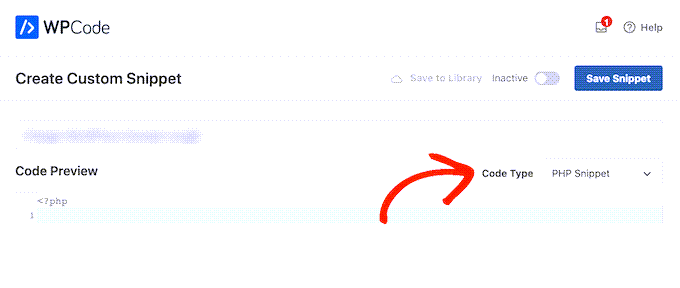
Una volta fatto questo, è bene testare il nuovo messaggio di errore. Per fare questo test, basta andare alla pagina di accesso del vostro sito web e digitare un nome utente, una password o un’e-mail sbagliati. Quindi, cliccate sul pulsante “Accedi”.
A questo punto, WordPress mostrerà il nuovo messaggio di errore senza fornire alcun suggerimento su cosa potrebbe essere sbagliato.

Sebbene questo codice disabiliti i suggerimenti per il login in WordPress, non vi proteggerà da tentativi più avanzati o da attacchi brute force.
Il modo più semplice per impedire agli hacker di entrare nel vostro sito è un plugin di sicurezza per WordPress come Sucuri o WordFence.
Speriamo che questo articolo vi abbia aiutato a capire come nascondere i suggerimenti di accesso dai messaggi di errore di accesso di WordPress. Potreste anche voler consultare le nostre scelte per il miglior hosting WordPress gestito e la nostra guida per esperti sulla sicurezza di WordPress.
Se questo articolo vi è piaciuto, iscrivetevi al nostro canale YouTube per le esercitazioni video su WordPress. Potete trovarci anche su Twitter e Facebook.





Syed Balkhi says
Hey WPBeginner readers,
Did you know you can win exciting prizes by commenting on WPBeginner?
Every month, our top blog commenters will win HUGE rewards, including premium WordPress plugin licenses and cash prizes.
You can get more details about the contest from here.
Start sharing your thoughts below to stand a chance to win!
Thomas Maier says
Hello how can i translate the code above in different languages? I need it for the woocommerce login for the customers.
WPBeginner Support says
You would want to change the ‘Something is wrong!’ text to the text you want but if you want the text to change into multiple languages, that would require a bit more coding than we would have for a beginner article. In that case you would want to take a look at multilingual plugins.
Admin
Vahn says
Thank you loads! I spent hours looking for the place to change this.
WPBeginner Support says
Glad our guide was helpful
Admin
Izzy says
When I add this to my WpTouch plugin, it shows a part of the code in my header…
WPBeginner Support says
As long as the code is working on the desktop version you would want to reach out to WPTouch to let them know about that issue to take a look.
Admin
Anand says
Well it is easy to know the username if it is right, as when entered correct username and the wrong password, the username field does not get blank even after getting the ‘something is wrong’ warning. Which clearly is a hint the yes this is the correct username. Is there any way to make the username field blank in this scenario. Please help.
Shane says
Is there a way to change the text of the error message on the lostpassword page that says by default, “Please enter your username or email address. You will receive a link to create a new password via email.”?
I can’t seem to find any material on the subject
Nick says
I was wondering the same thing. Why can’t we just change the wording of the error message instead of adding a function that might be overwritten with the next update?
Paco says
The only thing is that when you enter a correct username and an incorrect password, it gives a message “something is wrong” but you can see the username, which confirms it in case you have guessed it. I don´t know if this happens in WordPress 4.5. Is there any way of leaving the username field blank even though it´s correct? Thank you
maudenicholson2 says
I am curious to find out what blog system you’re using? I’m having some small security issues with my latest website and I would like to find something more safeguarded. Do you have any solutions?
WPBeginner Support says
We are using WordPress with Sucuri.
Admin
freyaewu73605919 says
I am truly thankful to the owner of this web page who has shared this enormous article at at this time.
deneengranger says
Do you have any video of that? I’d like to find out some additional information.
WPBeginner Support says
Video will be available soon. Please subscribe to our YouTube Channel.
Admin
Bob says
WP Simple Firewall or Shield gives you the ability to hide the login menu, lock down the Dashboard and it comes with Sucuri and Brute Attack prevention. It is a free plugin, use it in conjunction with a password manager, so you don’t forget or misplace your passwords. I use Lastpass, which is also free. Shield replaced six security plugins and sped up my website.
Phillip George says
Is there a help line in Australia as I have forgotten my user name for logon being a little old it is a problem
Bob says
G’day Phillip, sorry mate no help line. Try going through whoever hosts your website, they should be able to help you out. Once reset use a password manager like Lastpass, you only have to remember one password. WRITE IT DOWN; did I say write it down because if you don’t, WRITE IT DOWN you’ll really will be up the creek, without a paddle.